Лучшие настройки GPU для Майнкрафт
TLauncher предлагает добавить лучшие настройки GPU под Minecraft, автоматически с помощью установщика лаунчера. В некоторых случаях, при наличии в компьютере двух видеокарт, игра может работать от слабой, а не от мощной. Наши настройки решают такую проблему.
Содержание:
Какие изменения будут внесены?
Как проверить добавленные пути в Windows?
Какие изменения будут внесены?
Мы добавлением файлы Java (игра работает на нём) в стандартные настройки высокопроизводительного GPU Windows. Будут добавлены следующие пути:
c:\Users\USER\AppData\Roaming\.minecraft\runtime\java-runtime-beta\windows\java-runtime-beta\bin\javaw.exe
c:\Users\USER\AppData\Roaming\.minecraft\runtime\java-runtime-alpha\windows\java-runtime-alpha\bin\javaw.exe
c:\Users\USER\AppData\Roaming\.minecraft\runtime\java-runtime-gamma\windows\java-runtime-gamma\bin\javaw.exe
c:\Users\USER\AppData\Roaming\.minecraft\runtime\jre-legacy\windows\jre-legacy\bin\javaw.exe
Как проверить добавленные пути в Windows?
1) В поиске "Пуска" пишем "Параметры" и переходим в настройки Windows.
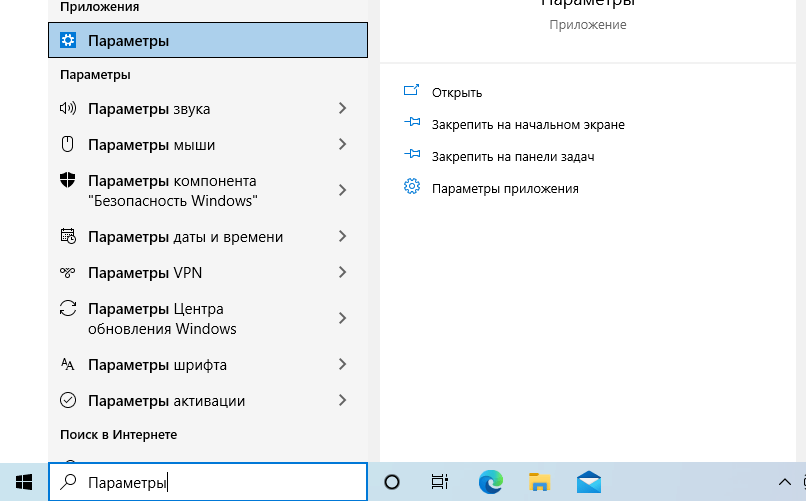
2) Кликаем на вкладку "Система" и переходим по ссылке "Настройки графики".
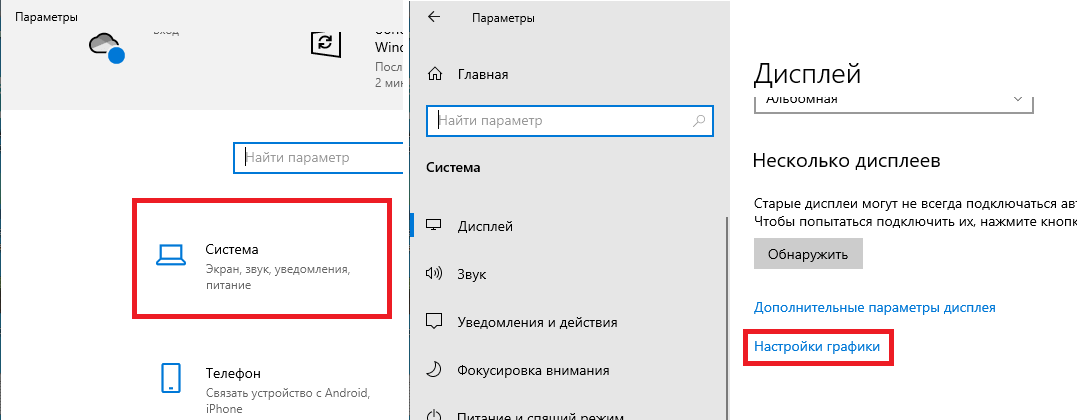
3) Ищем Java пути в представленном меню:
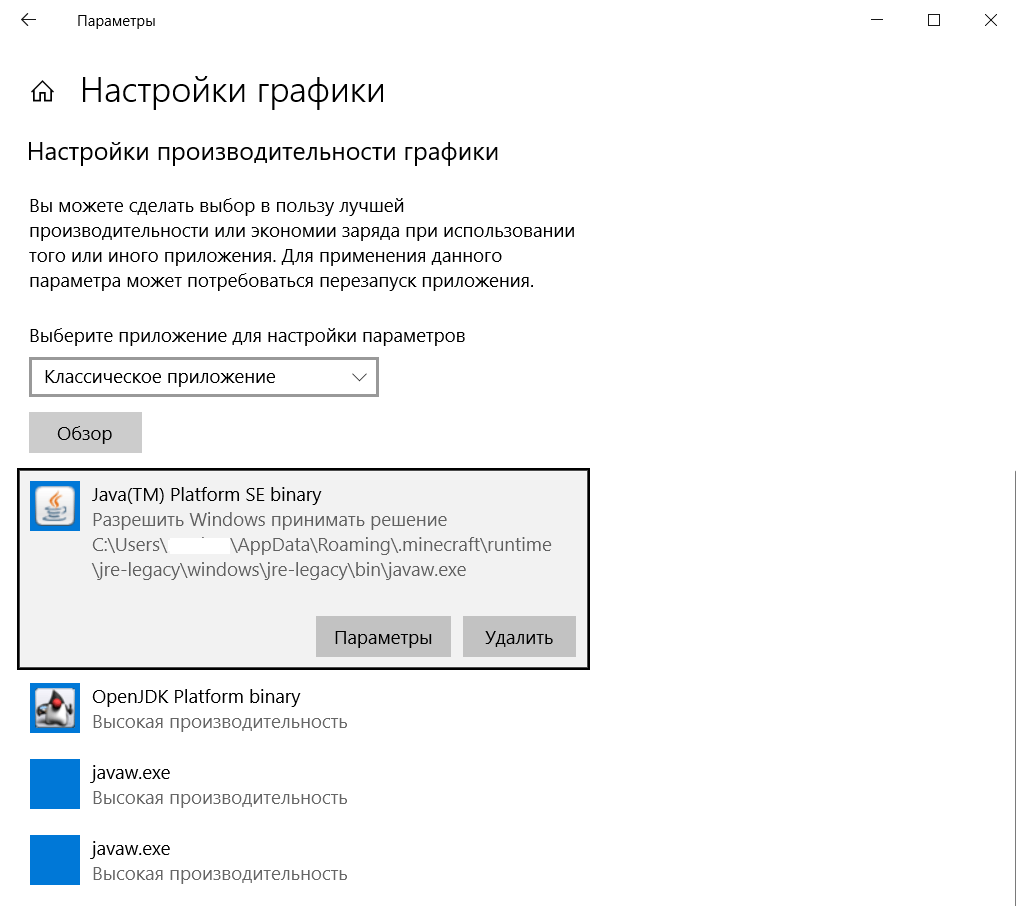
P.S. Пути выше, являются стандартными для TLauncher. Если вы меняли пути Java в настройках, вам нужно указать их в настройках дополнительно!